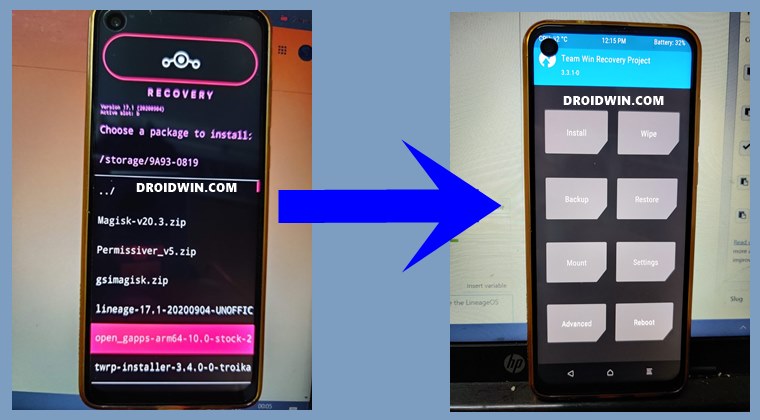Устройство Fastboot не работает с портом USB 3.0 [Fix]
В этом руководстве мы покажем вам, как решить проблему, из-за которой устройство Fastboot не работает с портом USB 3.0. Если вы обычно взаимодействуете с пользовательскими двоичными файлами, то вы будете регулярно взаимодействовать с режимом быстрой загрузки. Будь то прошивка пользовательских ПЗУ, настраиваемое восстановление, рутирование или прошивка стоковой прошивки, все эти задачи требуют, чтобы ваше устройство было переведено в режим быстрой загрузки.
Хотя это несложная задача, настоящая проблема может возникнуть, если ваш компьютер успешно идентифицирует ваше устройство в этом режиме. Чтобы решить эту проблему, в первую очередь необходимо установить драйверы Fastboot. Кроме того, вам также следует обновить двоичные файлы ADB до последней версии, использовать другой USB-кабель и подумать о переходе с USB 3.0 на порт USB 2.0.
Но что, если вы исчерпали все возможности, кроме перехода с порта USB 3.0 на порт 2.0, потому что ваш компьютер поставляется только с прежним портом? Что ж, в таких случаях вы можете внести несколько изменений в редакторе реестра, чтобы ваше Android-устройство, загруженное в режиме быстрой загрузки, работало с портом USB 3.0. И в этом руководстве мы покажем вам, как это сделать. Следуйте вместе.
Исправить устройство Fastboot, не работающее с портом USB 3.0
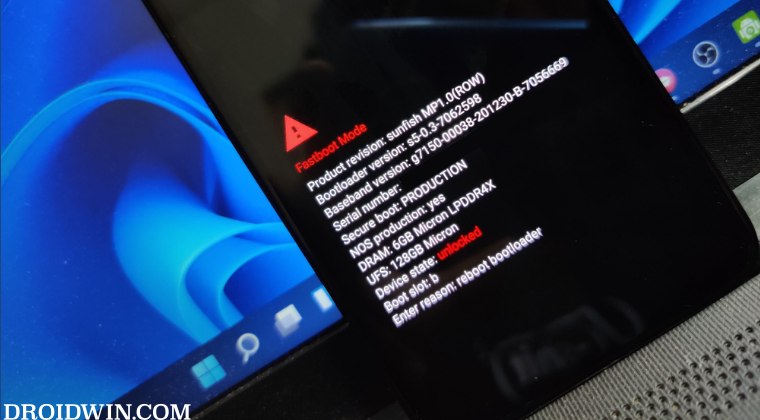
Программы для Windows, мобильные приложения, игры - ВСЁ БЕСПЛАТНО, в нашем закрытом телеграмм канале - Подписывайтесь:)
Прежде чем приступить к описанным ниже шагам, обязательно заранее сделайте резервную копию реестра. После этого вы можете начать процесс.
- Запустите редактор реестра из меню «Пуск» и перейдите в следующую папку: Computer\HKEY_LOCAL_MACHINE\SYSTEM\CurrentControlSet\Control\usbflags\18D1D00D0100.
- Если 18D1D00D0100 отсутствует, щелкните правой кнопкой мыши флаги usb, выберите «Создать» > «ключ» и назовите его 18D1D00D0100.
- Теперь щелкните правой кнопкой мыши 18D1D00D0100 и выберите «Создать» > «Двоичное значение». Создайте три бинарных значения и назовите их: osvc SkipBOSDescriptorQuery SkipContainerIdQuery

- Теперь присвойте этим трем двоичным ключам следующие значения: osvc: 00 00 SkipBOSDescriptorQuery: 01 00 00 00 SkipContainerIdQuery: 01 00 00 00

- После этого перезагрузите компьютер, чтобы изменения вступили в силу.
Вот и все. Это должно решить проблему, из-за которой устройство Fastboot не работало с портом USB 3.0. Если у вас есть какие-либо вопросы относительно вышеупомянутых шагов, сообщите нам об этом в комментариях. Мы вернемся к вам с решением в ближайшее время.